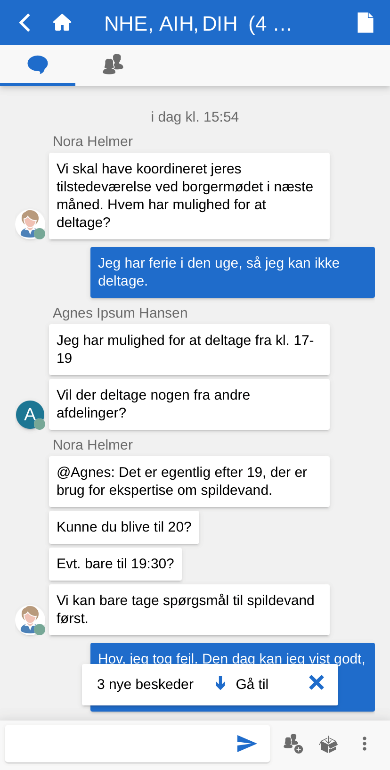F2 Touch
Nye muligheder for redigering og formatering
Det er nu muligt at foretage følgende handlinger i akt- og godkendelsesdokumenter:
-
Tilføj signatur.
-
Hæv eller sænk skrift.
-
Tilføj tabel.
-
Gentag og fortryd indtastning.
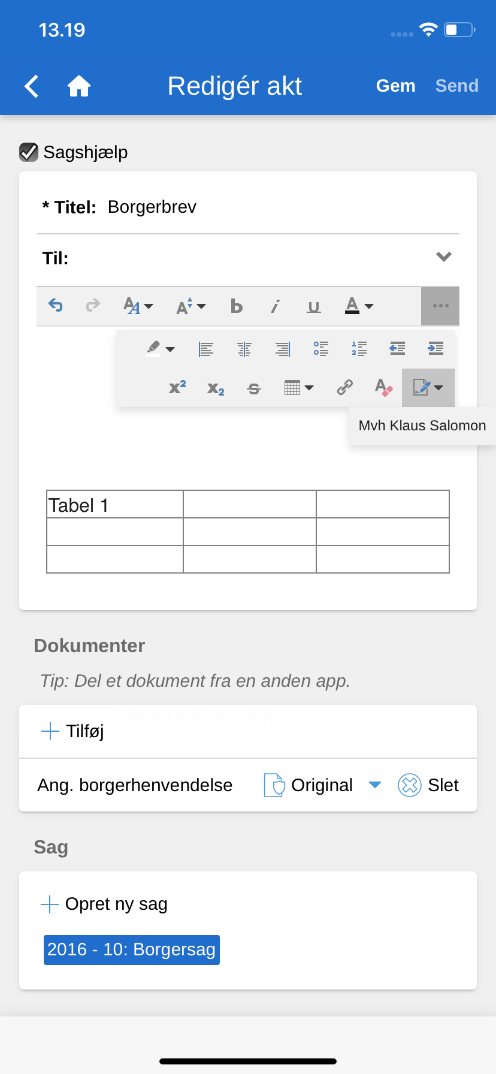
Listen ”Mine chattede akter”
Den nye liste ”Mine chattede akter” viser alle akter med en chat tilknyttet, hvor brugeren har sendt en chatmeddelelse. Listen er sorteret efter dato og tidspunkt for det seneste chatindlæg.
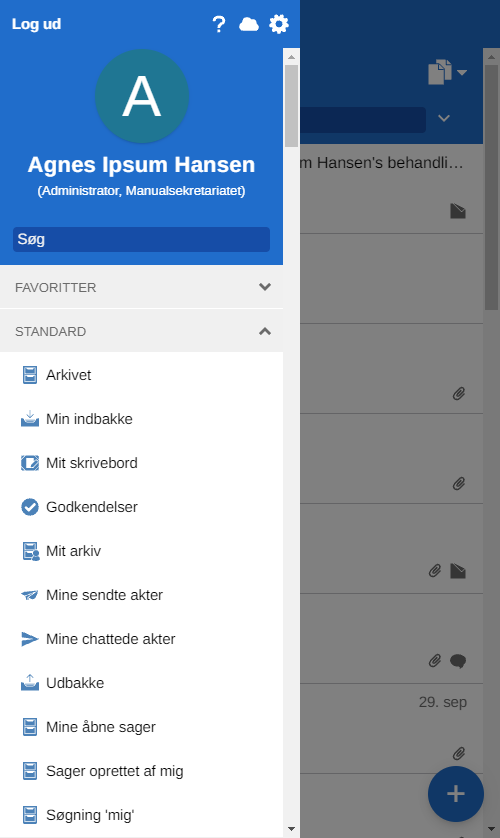
Samtidig er listen ”Mine sendte akter” ændret, så den nu kun viser akter, hvor brugeren er afsender – dvs. anført i feltet ”Fra” på akten. Denne liste er sorteret efter afsendelsestidspunkt.
Send chats og noter til prædefinerede grupper
Det er blevet nemmere at tilføje udvalgte grupper af brugere som deltagere på chats og noter. Grupperne dækker forskellige udsnit af brugere, der på forskellig vis er involveret i en akt, og er som følger:
-
Afsendere og modtagere, hvilket svarer til funktionen Chat til alle.
-
Ansvarlig og supplerende sagsbehandler(e).
-
Godkendere, der har godkendt.
-
Brugerens sekretariat, såfremt de har et tilknyttet. Et sekretariat består af brugere, som har ”På vegne af”-rettigheder til at behandle godkendelser for en bruger såsom en minister.
Fra den åbne chat eller note navigeres til fanen ”Deltagere”. Tryk på Tilføj deltager for at få vist de tilgængelige grupper, og tryk herefter på den ønskede gruppe for at tilføje dens brugere.
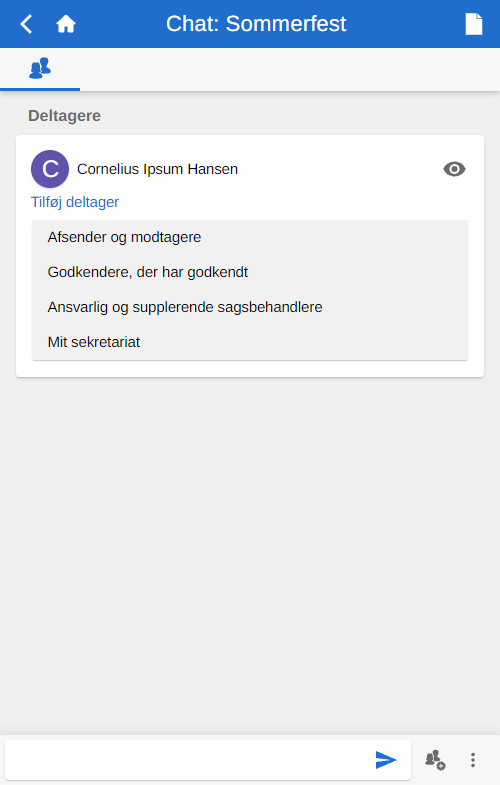
Nye funktioner i chatvinduet
Der er indført en række nye funktioner i chatvinduet, som giver et bedre overblik over ulæste beskeder i chatsamtalen og gør det nemmere at navigere til de ulæste beskeder.
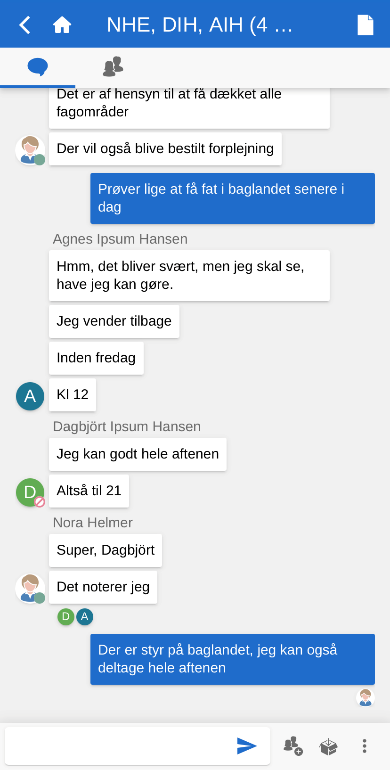
En chat markeres nu først som læst, når modtageren har scrollet til bunden af chatvinduet. Tidligere blev hele chatsamtalen markeret som læst, så snart den blev åbnet.
Desuden vises det i chatsamtalen, hvilken besked chatdeltagerne senest har læst via deres billede i F2 eller første bogstav i deres brugernavn, som vises under den pågældende besked.
På billedet eller ikonet kan en deltagers status (online, offline, ikke til stede) nu også aflæses direkte i chatsamtalen.
Der er indført en ny tekst i chatvinduet i F2 Touch, som giver overblik over, hvilke beskeder der er henholdsvis læste og ulæste og oplyser antallet af nye, ulæste beskeder.
Ved åbning af en chatsamtale i F2 Touch, hvor der er modtaget nye beskeder, viser en tekst midt i chatvinduet antallet af nye, ulæste beskeder. De ulæste beskeder følger under denne tekst. Teksten forsvinder, når modtageren sender eller modtager en ny besked i samtalen.
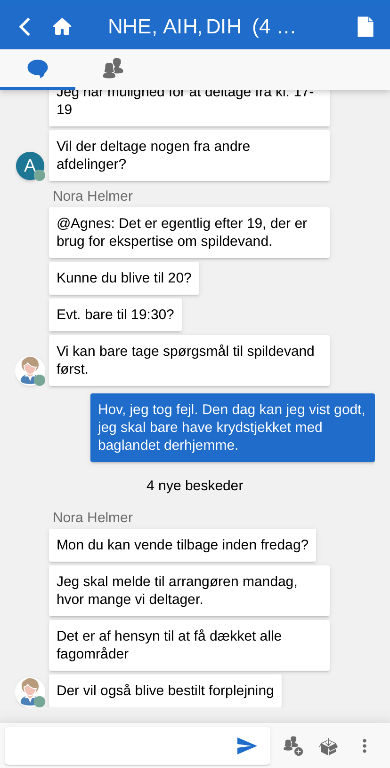
Den nye dialog ”Gå til” i chatvinduet i F2 Touch gør det samtidig nemmere at navigere til ulæste beskeder. Dialogen vises ved åbning af en chatsamtale i F2 Touch, hvor der er modtaget flere beskeder, end der kan vises i chatvinduet på en gang.